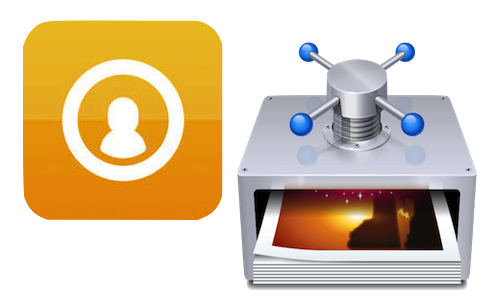![]()
スマートフォンやデジタルカメラで撮影した写真(画像)には、Exifと呼ばれるメタデータが付加されていることは、以前このブログでも書いた。
![]() スマホの写真は個人情報のかたまり!! MacでExif(位置情報)を削除する方法
スマホの写真は個人情報のかたまり!! MacでExif(位置情報)を削除する方法
Macで位置情報(GPSデータ)を削除する方法は紹介したが、Exifには位置情報だけでなく撮影日時や撮影機材など、個人情報に繋がりかねないデータも残っている。
今回はiPhone(iOS端末)とMacで、すべてのExifを削除してみよう。
iPhoneではLoooks、MacではImageOptimというアプリを使う。
Loooksの使い方
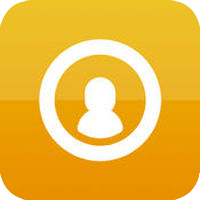
iPhoneでは画像のExifを直接見ることはできない。
専用のアプリ「Loooks」を使う。
アプリを起動し、右上の[ファイル]をタップ。
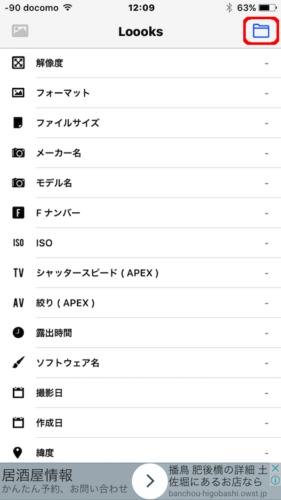
[EXIF情報を見る]を選択。
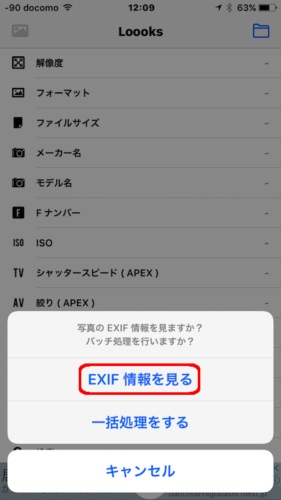
写真へのアクセスを求められるので、問題なければ[OK]を選択。
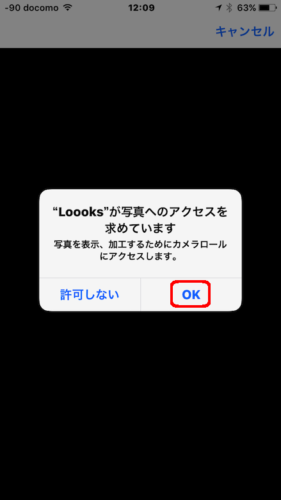
写真アプリが開くので、Exifを見たい画像を選択。
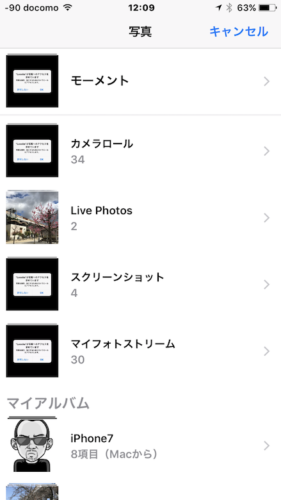
Exifが表示された。
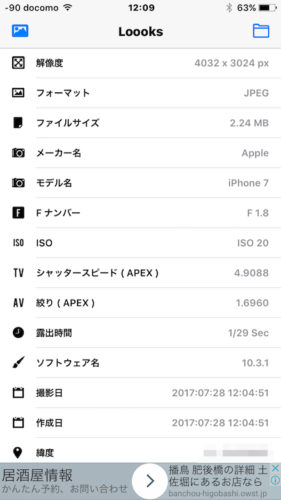
下にスクロールすると、[地図を開く][座標をコピー][メタデータを削除][GPSデータを削除]の4項目を選択することができる。
[地図を開く]を選択すると、マップアプリで撮影場所を表示することができてしまうので、位置情報を削除しよう。
[GPSデータを削除]を選択する。
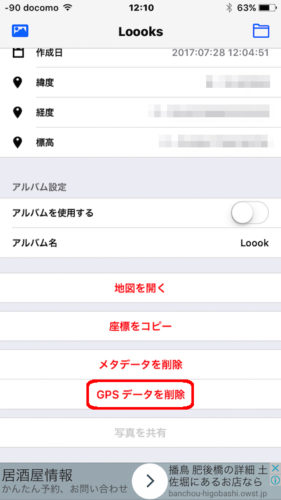
[OK]をタップ。
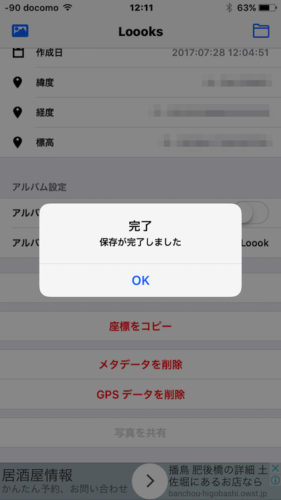
位置情報(GPSデータ)が削除された。
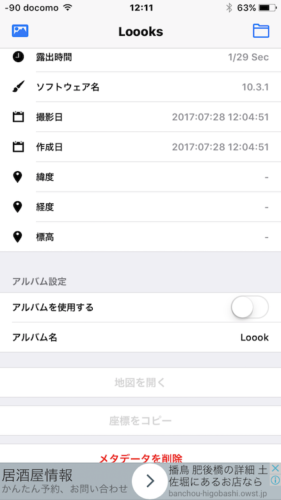
選択した画像から削除されるのではなく、GPSデータが削除された画像が、新たにカメラロールに保存されるようだ。
セキュリティを重視するなら、元の画像を削除する必要がある。
次にすべてのExifを削除してみよう。
[メタデータを削除]を選択(すでに位置情報が削除されている画像データなので、[GPSデータを削除]はグレイアウトし選択できない)。
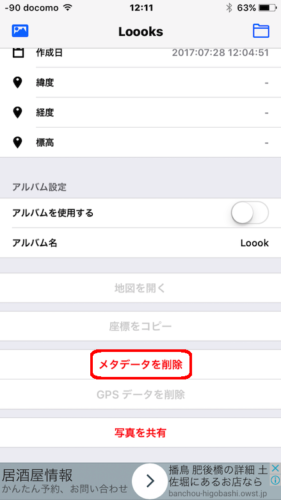
[OK]をタップ。
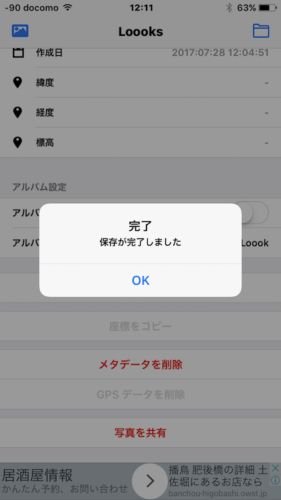
解像度やフォーマット、ファイルサイズ以外のすべてのデータが削除された。
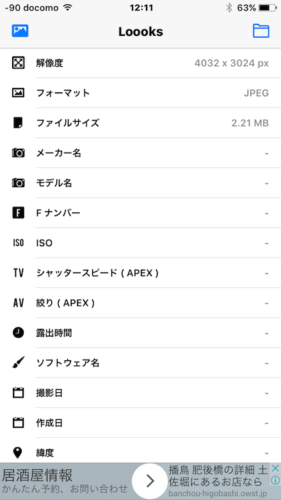
最初に[メタデータを削除]を選択すると、GPSデータを含むすべてのデータが削除される。
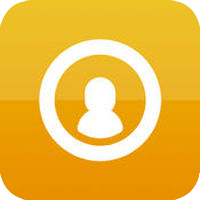 Loooks – Takahiro Ishihara
Loooks – Takahiro Ishihara
ImageOptimの使い方
![]()
ImageOptim(イメージオプティム)のウェブサイトからアプリをダウンロードする。
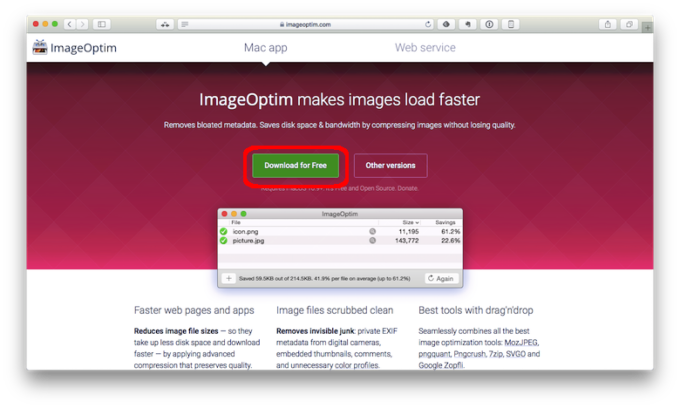
ダウンロードしたファイルを展開すると、すぐにアプリが現れるので、必要に応じてアプリケーションフォルダに移動させる。
この画像ファイルのExifを削除する。
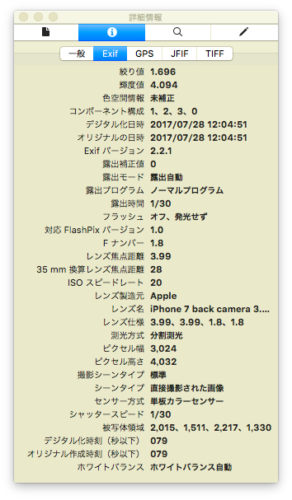
アプリを起動し、Exifを削除したい画像を、作業エリアにドラッグ・アンド・ドロップするだけだ。
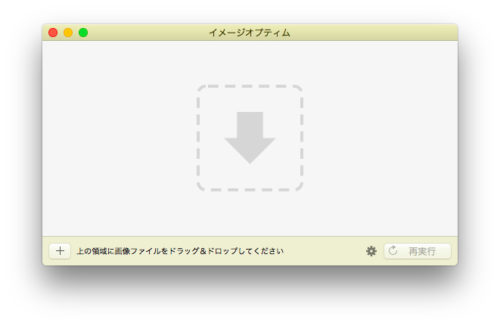
すぐに作業が始まり…
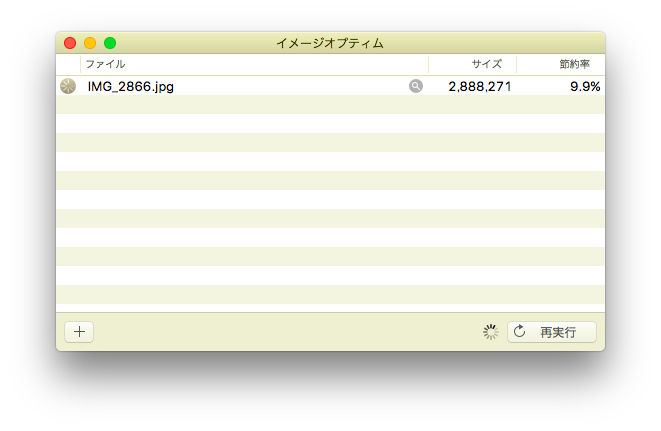
ファイル名の左端に緑のチェックマークが入れば作業完了だ。
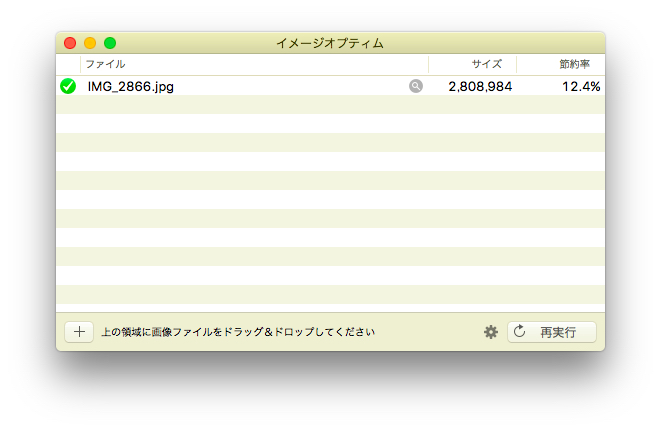
GPS情報を含めたすべてのデータ、Exifが削除されている。
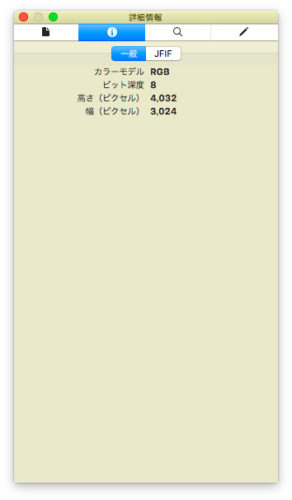
Exifを削除することでデータ自体も圧縮され、最適化されている。
注)ImageOptimは元データから削除されるので、Exifがあるデータも残したい場合はコピーを取っておく必要がある。
まとめ
撮った写真を個人的に楽しむだけであれば、それほど神経質になる必要はないかもしれない。
しかし写真を友人・知人とやり取りする、ネットに上げるなどの場合は、少なくとも位置情報(GPSデータ]の有無には注意が必要だ(一部のSNSやブログサービスでは自動的にExifが削除される)。
日頃のチョットした心がけと簡単な作業で、個人情報の流出から起こる事件・事故の大半は防ぐことが可能だ。